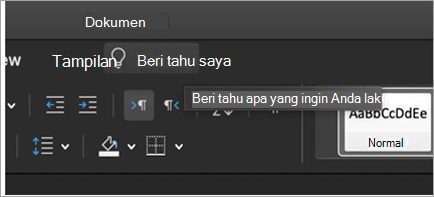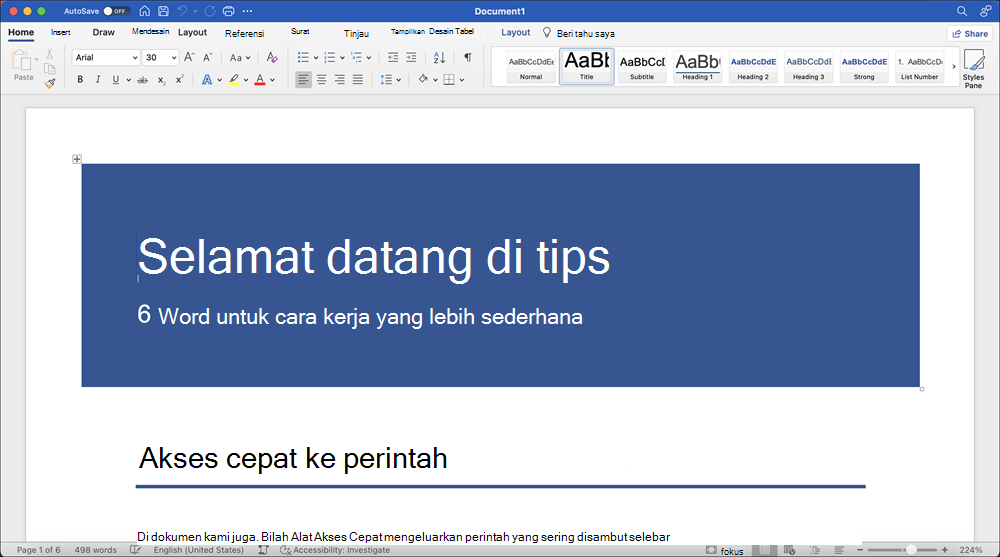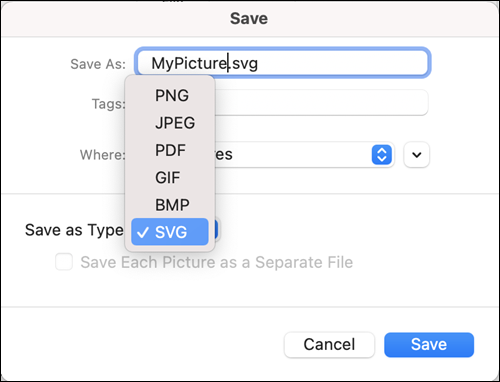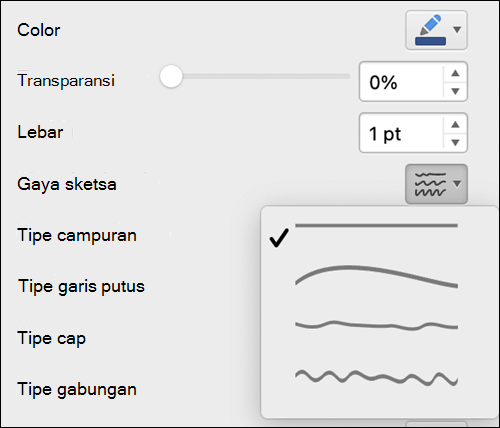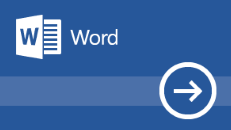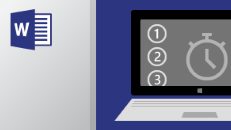Word 2021 untuk Mac memungkinkan Anda membuat konten yang menarik dengan penambahan kemampuan termasuk penulisan bersama, opsi warna halaman tingkat lanjut di Pembaca Imersif, dan konten media yang lebih kaya dari kumpulan Konten Kreatif Office Premium.
Jika Anda memutakhirkan ke Word 2021 untuk Mac dari Word 2019 untuk Mac, Anda masih memiliki semua fitur yang biasa Anda gunakan—dan Anda juga akan melihat beberapa fitur baru!
Catatan: Beberapa fitur yang tercantum di bawah ini tidak disertakan dalam Word LTSC 2021 untuk Mac untuk pelanggan komersial. Masing-masing fitur tersebut dicatat jika tidak berlaku untuk Word LTSC 2021 untuk Mac untuk pelanggan komersial.
Penulisan bersama
Anda dan kolega Dapat membuka dan mengerjakan dokumen yang sama. Hal ini disebut penulisan bersama. Saat menulis bersama, Anda bisa melihat perubahan satu sama lain dengan cepat—dalam hitungan detik.
Catatan: Penulisan bersama tidak tersedia di Word LTSC 2021 untuk Mac.

Simpan perubahan Anda saat perubahan diterapkan
Unggah file anda ke OneDrive, OneDrive for Business, atau SharePoint Online untuk memastikan semua pembaruan anda disimpan secara otomatis.
Catatan: Fitur ini tidak tersedia di Word LTSC 2021 untuk Mac.

Mengurangi ketegangan mata dengan Mode Gelap
Sebelumnya, Anda bisa menggunakan Word dengan pita gelap dan toolbar, tapi warna dokumen Anda tetap putih cerah. Sekarang, Mode Gelap di Word menawarkan kanvas gelap juga.
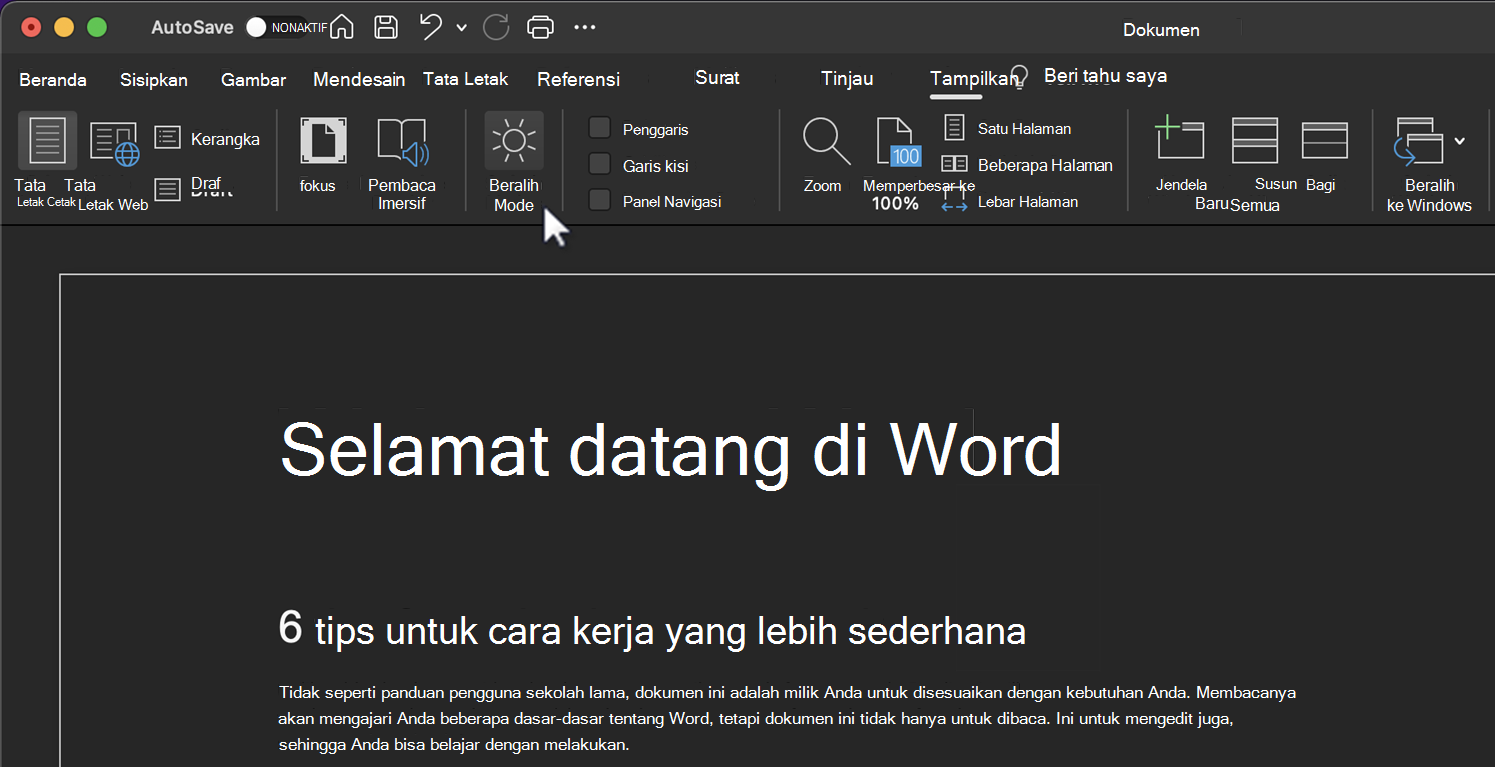
penyempurnaan Pembaca Imersif
Dukungan warna halaman tingkat lanjut
Di Pembaca Imersif, kami telah menambahkan banyak cara tambahan untuk memilih warna halaman. Memilih warna halaman dapat membuat teks mudah dipindai dengan lebih sedikit kelelahan mata.
Pada tab Pembaca Imersif klik Warna Halaman untuk melihat pemilih warna 4x5.
Klik Warna Lainnya untuk melihat opsi pilihan warna tambahan seperti Roda, Slider, Palet Warna, Palet Gambar, dan Pensil.
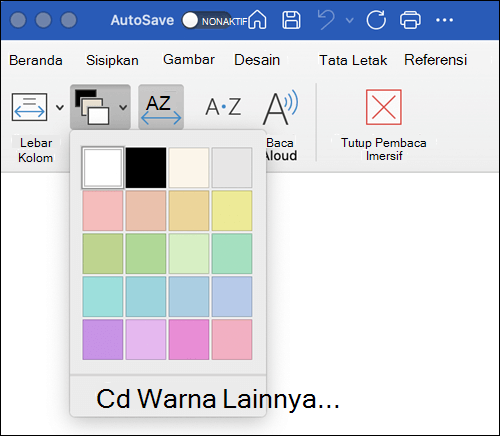
Suara yang terdengar alami dengan Baca dengan Lantang
Fitur Baca Dengan Lantang di Word sangat cocok untuk penulis dan pembaca. Apakah Anda menggunakannya untuk "prooflisten" dokumen atau email yang Anda buat untuk menangkap kesalahan, atau hanya untuk memberi mata Anda istirahat, Baca dengan lantang kini menampilkan suara yang terdengar lebih alami untuk pengalaman mendengarkan yang disempurnakan.
Untuk mengakses fitur, klik tombol Baca Dengan Lantang pada tab Peninjauan .
Untuk beralih antara opsi suara yang berbeda, pilih ikon Pengaturan di sudut kanan atas pesan atau dokumen Anda dan klik menu turun bawah Pilihan Suara .
Catatan: Anda harus tersambung ke internet untuk mengakses fitur ini.
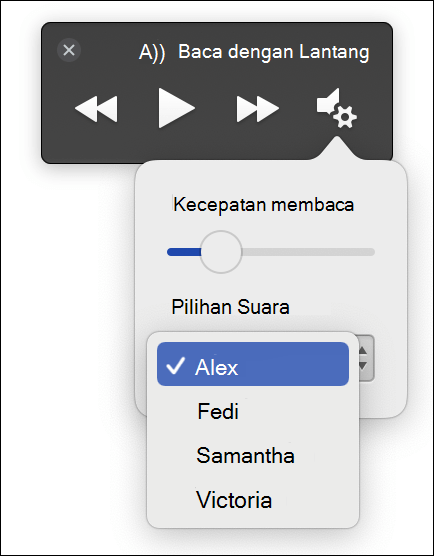
Tingkatkan pemahaman dengan Fokus Baris
Menelusuri dokumen dalam Word, baris demi baris, tanpa gangguan. Sesuaikan fokus agar memperlihatkan satu, tiga, atau lima baris sekaligus.
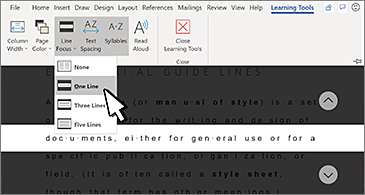
Lihat yang baru di media saham
Kami terus menambahkan konten media yang lebih kaya ke koleksi Konten Kreatif Office Premium, pustaka gambar saham, ikon, dan banyak lagi yang dapat membantu Anda mengekspresikan diri.

Menemukan hal yang Anda cari
Gunakan kotak pencarian untuk menemukan teks, perintah, bantuan, dan lainnya.
Beri tahu saya adalah bidang teks di mana Anda bisa memasukkan kata dan frasa tentang apa yang ingin Anda lakukan berikutnya, dan dengan cepat mengakses fitur yang ingin Anda gunakan atau tindakan yang ingin Anda lakukan.
Refresh visual
Bekerja dengan pengalaman Mulai yang dimodernisasi dan tab yang baru direfresh di pita.
Rasakan gaya yang bersih dan jernih dengan ikonografi monoline yang mengkomunikasikan tindakan dan fitur dengan visual sederhana.
Simpan sebagai SVG untuk gambar dan grafik Anda
Kini kami mendukung penyimpanan gambar, bagan, dan grafik lainnya dari dokumen Anda dalam format SVG (Grafik Vektor Yang Dapat Diskalakan).
Gambar yang disimpan dapat diubah ukurannya tanpa kehilangan kualitas gambar.
Mencoba kerangka gaya Sketsa
Anda bisa memberikan tampilan kasual dan digambar dengan tangan pada bentuk di dokumen Anda dengan kerangka gaya Sketsa .
Cobalah opsi Melengkung, Tangan Bebas, atau Coretan di bawah Format Bentuk > Garis > Gaya sketsa.